안녕하세요? 웃는 사자입니다.
오늘은 해가 뜨긴 떳을 텐데... 우중충하네요.. 그렇다고 구름이 잔뜩낀것도 아닌데.. 요상한 날씨에요.
불을 끄고 제가 지금 글을 작성 중이라 더 그런거 같아요.
신랑과 딸아이가 자다보니 옆방에서 조용히 한다고 하고있는데.. 제 키보드가 타자기 소리형이라서 신경이쓰이네요.
치는 맛이 좋아서 샀더니 이럴때는 소리가 거슬리네요 ㅎㅎㅎ 아 맞다 제 키보드사진이 제 블로그 어딘가에 있어요.
어디에다가 그림으로 쓰긴 썼는데 ㅎㅎㅎ
그럼 오늘의 공부를 이어가 보도록 하겠습니다.
우리가 공부하는 기출문제는 2021109회차 아래한글문제 문제유형 B형 입니다.
인단 제목 부분인데요. 제목 부분앞에 하트가 이쁘게 있네요.
넣어보도록 하겠습니다.
그 하트는 문자표라는 곳에서 가져오면 되는데요 ^^
제가 처음 한글을 했을 때는 <ㅁ + 한자키>를 눌러서 기호를 가져다 썼었습니다.
여러가지 자음에 한자키를 눌러서 찾아내는 재미도 쏠쏠했는데 지금은 세상 그럴 필요가 없네요.
아쉽습니다. 그럼 한글 문서이니 한글문자표를 가져다 넣으면 될것입니다.

문자표를 삽입한다음 꼭! 한칸 띄어쓰기 하세요 ^^
자그럼 문자표도 들어갔으니 제목 부분을 조건에 맞게 변경해야겠죠.
여기서 중요한 점은 문자표와 글자가 크기와 글꼴이 같아야 한다는 것입니다.
그래서 처음엔 영역을 전부 드래그 해서 잡아주고 글꼴과 크기를 변경합니다.
그리고 문자표는 이제 제역할을 다했으니 나머지 글자와 숫자부분만 잡고 영역을 드래그해서 글자색과 음영색을 변경합니다. 그래야 예쁘게 그림처럼 결과가 나옵니다. 학생들이 많이 실수하는 부분중 하나인데요. 문자표까지 그대로 색과 음역을 변경한다는거죠. 2번 일하지 마시고 꼭 한번에 하도록 주의를 기울이세요!!
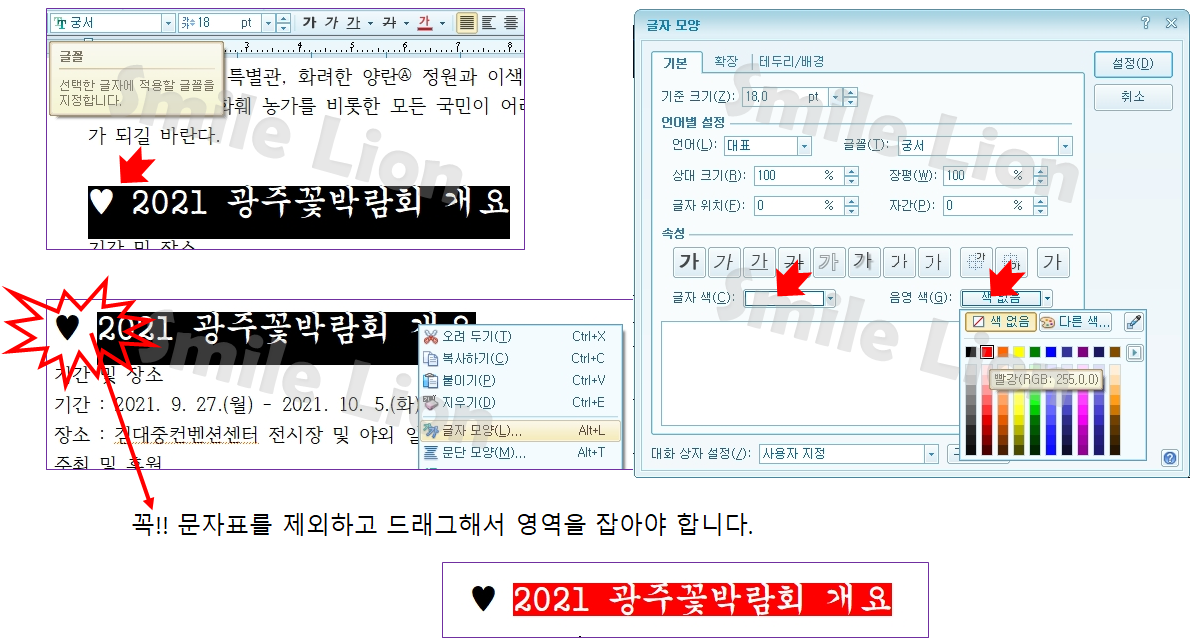
이제 문단번호기능을 사용하겠습니다.
학생들이 처음엔 좀 어려워 하는데요. 하다보면 또 이것보다 쉬운건 없다고 느낀답니다.
척척 잘들 해내거든요 ^^
일단 문단 번호 기능이 들어가야 할 부분의 첫줄부터 마지막줄까지 영역을 드래그하여 잡습니다.
아무렇게나 줄이 포함되기만 하면되요!!
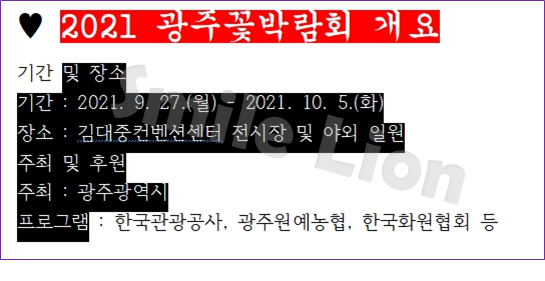
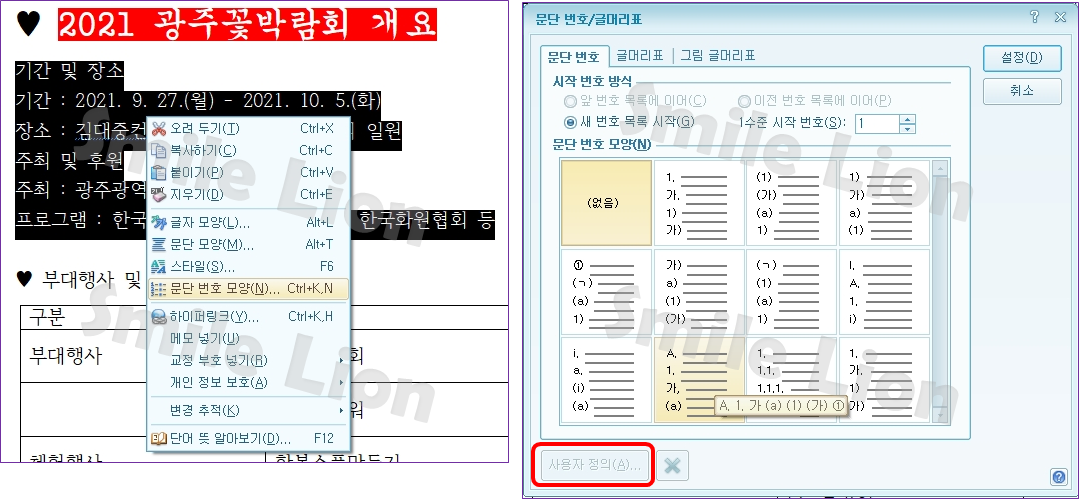
그럼 출력 형태를 살펴보겠습니다. 1수준은 A 로 시작하고 2수준은 1로 시작합니다. 가장 똑같이 생긴 아이를 선택하고
사용자 정의를 눌러줍니다. 만약 똑같은 것이 없어도 상관 없습니다.
같은 모양이 없다면 아무거나 비슷한것을 선택하여 사용자 정의로 들어가면 됩니다.
사용자 정의는 내가 변경 설정할수있으니까요 ^^
같은 것이 있던 없던 사용자 정의에는 무조건 들어가야합니다.
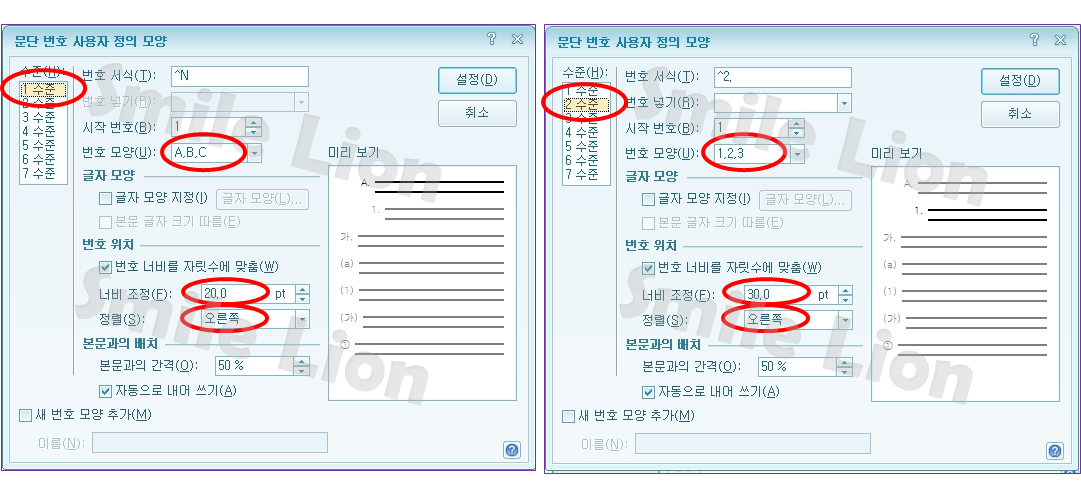
이렇게 1수준과 2수준의 번호모양과 pt, 정렬을 이곳에서 해 줄 수 있습니다.
그러니 혹시 문단번호기능 첫화면에 같은 모양이 없더라도 걱정 할 필요가 없다는 것이지요.

자 그럼 이렇게 설정 되었죠? 어 뭔가 출력형태와 모양이 다른데요? 걱정 할 것 없습니다.
저 줄들이 수준이 같기 때문입니다.
그럼 수준을 낮춰 주어야 겠죠 ^^
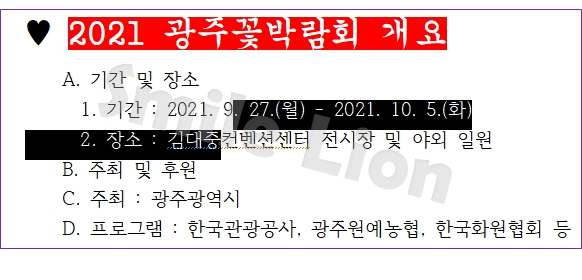
그림과 같이 영역을 대충 잡아줍니다. 수준이 낮아 져야 할 부분이죠.
그리고 나서 <Ctrl키>를 누른 상태에서 오른쪽 숫자패드쪽의 <+키>를 눌러줍니다.
이 방법이 수준을 낮추는 단축 키인데요. 저는 단축키가 어렵습니다. 하시는 분은

메뉴에 서식탭에서 제일 마지막 끝부분에 저렇게 수준 올리기와 수준 낮추기가 있습니다.
그런데 그냥 단축키를 누르시는게 편합니다.
그럼 수준을 높이는 단축키는 무엇일까요? <Ctrl키>를 누른 상태에서 오른쪽 숫자패드쪽의 <-키>를 눌러줍니다.
간단하죠 ^^
문단 번호 기능의 제일 마지막 조건을 할 차례인데요.
그건 줄 간격입니다. 조건에 180% 라고 되어있네요.
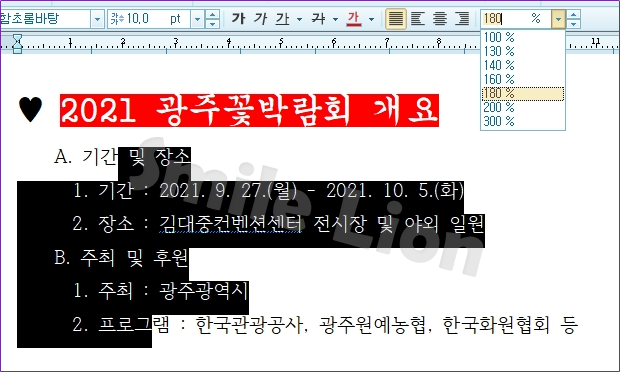
위의 그림과 같이 영역을 드래그 해서 잡아주고. 줄간격을 180% 설정해주면 됩니다. 아주 쉽죠 ^^

자 이렇게 출력 형태와 같이 완성되었습니다.
오늘도 공부하느라 고생하셨습니다.
제가 여러분이 이해할수있게 잘 만들고 있는지 모르겠습니다.
혹시 공부를 하시다가 문제가 생기거나 어려운 부분이있다면 댓글을 남겨주세요.. 제가 아는 것이라면 대답해 드릴게요.
너무 어려우면 저도 모르겠다고 답을 달지도 모릅니다. ㅎㅎㅎ
그럼 이제 문서작성 능력평가의 중간 부분이 끝났네요.
다음시간에 마지막 부분을 하도록 하겠습니다.
저녁에 만나요~~ ^^
'ITQ자격증 > 한글' 카테고리의 다른 글
| ITQ한글 - 기출문제 다운로드와 기능평가1<스타일> (0) | 2021.10.14 |
|---|---|
| ITQ한글 문서작성 능력평가 - (5)강조점, 셀그라데이션, 쪽번호 매기기,표만들 (0) | 2021.10.04 |
| ITQ한글 문서작성 능력평가 - (3)그림넣기, 각주, 한자넣기 (0) | 2021.10.03 |
| ITQ한글 문서작성 능력평가 - (2)책갈피, 머리말, 덧말, 문단첫글자장식, 하이퍼링크연결 (0) | 2021.10.03 |
| ITQ한글 문서작성 능력평가 - (1)기본입력하기 (0) | 2021.10.02 |




댓글